Aperture を3.4.4にアップデートを行うと「安定度がUP!」との事でアップデートを行ったのですが、ファイル読み込み時が相変わらず調子が悪いです。
■大量の画像を読み込むと途中で止まるパターン(15000枚以上場合止まってしまう)
一気にファイルを読み込むと止まる事が多いので、1フォルダを1800枚〜2000枚程度に枚数を減らしてから読み込むと安全に読み込む事が多いです。
■ファイル容量(ファイルが壊れている?)パターン  JPEGmini
JPEGmini 
カテゴリ: 写真
価格: ¥1,700
JPEGminiを使ってファイルサイズを小さくしてから読み込むとすんなり読み込む場合がありました。
Apertureに画像を読み込んで閲覧するとバージョンファイルが生成されます。
(JPEGminiで圧縮を行ってから読み込むと、バージョンファイル様の変換がされるので、閲覧時の劣化が気になる方は確認してから使うと良いです)
■ファイル名が原因のパターン(3.4.4から250文字を超えるサムネイルが正しく表示されるようになりました)
Shupapanでファイル名をリネームしてから読み込み。
特定のファイル名やファイル名が長い場合読み込みに時間がかかる場合がありました。
■ファイル容量が気になる場合(サムネイルをもう一度作り直す)
ファイル読み込みを何度も失敗した場合はサムネイルなどのファイルが壊れている場合があります。
また、読み込み失敗したファイルのサムネイルも残っている場合があるので、
ユーザー名→ピクチャ→Aperture Library.aplibraryを右クリックして、「 パッケージ内容の表示」を行って、
「Thumbnails」フォルダの中の「2012」や「2013」の情報を見てみましょう↓
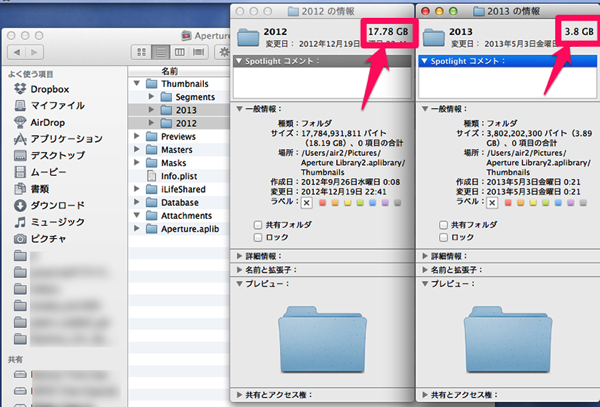
サムネイルなのに2012年の物は17.78GB!
2013年は3.8GB!!
※Mastersの画像は16Gしかありません
何度も読み込みを失敗している場合は肥大してしまいます。
(オリジナルイメージと全てのバージョンを削除を行ってから、Apertureのゴミ箱を削除しても一部サムネイル残ってしまっている様です)
Apertureを起動していたら終了をさせて、肥大したフォルダを削除しちゃいましょう。
![]()
Apertureを再起動させると画面下に「処理中」と表示され、サムネイルが再度生成されます。
※HDD残り容量39.02GB→58.78GBになりました
ApertureのヘビーユーザーでHDDの容量に困っている方は是非お試しを!
※Mastersフォルダの中の画像は消さない様に!画像の元データが入っているので気をつけようね!!
■MacユーザーでiPhotoよりも高度に画像管理したい場合はApertureを利用する事をオススメします
![]() Aperture
Aperture 
カテゴリ: 写真
価格: ¥6,900
直感的に使えるのでオススメです。
